【功率监测与控制系统DIY活动开箱贴】开箱、介绍、环境搭建
本文介绍了 DigiKey 得捷和 EEPW 论坛共同举办的 功率监测与控制系统DIY活动 - 开箱贴 的内容,包括器件下单、开箱、NUCLEO-F411RE主控板介绍、开发环境搭建、工程测试等流程。
下单
下单器件包括:
1.开发板:NUCLEO-F411RE STMicroelectronics | 开发板,套件,编程器 | DigiKey
2.直流电机:11696 SparkFun Electronics | 电机,电磁阀,驱动器板/模块 | DigiKey
3.数字功率计:SEN0291 DFRobot | 开发板,套件,编程器 | DigiKey
4.直流电源:RS-15-12 MEAN WELL USA Inc. | 电源 - 外部/内部(板外) | DigiKey
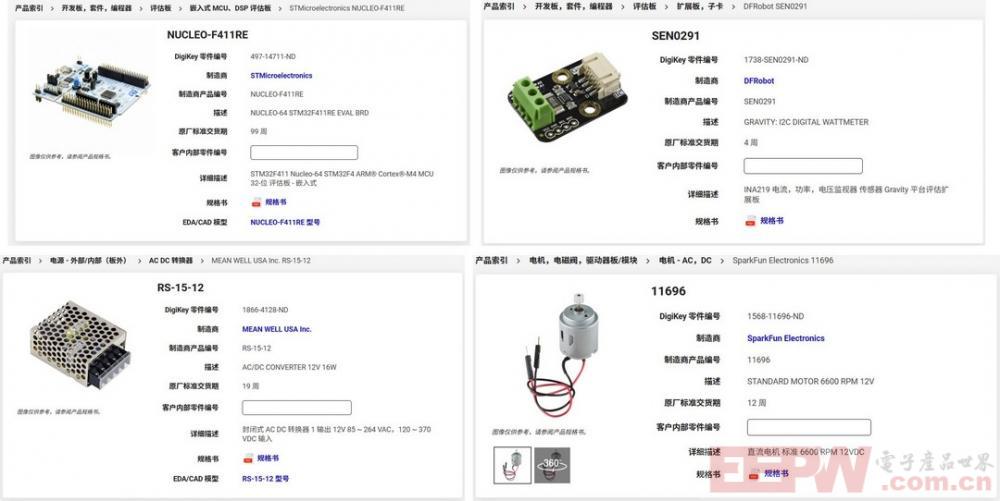
购物车结算完成后,会提供订单详情,DigiKey 平台会发邮件确认订单信息,客服非常认真负责。
物流速度较快,从下单到收货仅需要 7 天左右。
开箱
开箱流程包括产品外包装和器件的展示。
包装
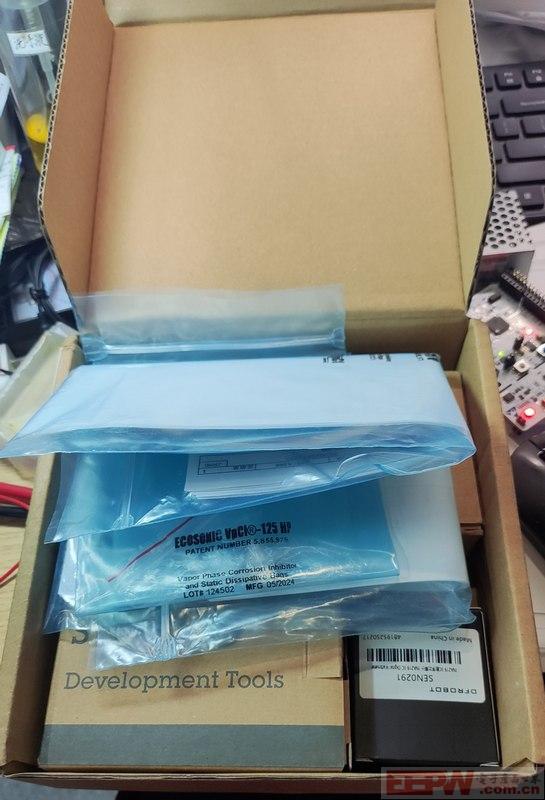
所有器件均由防水软袋防静电包装,手感好,非常舒适贴心。
包装清单详细,产品介绍与资料导航一目了然,为开发者提供了友好的购物体验。
所有器件

下面介绍本次活动使用的 NUCLEO-F411RE 核心开发板,其他三个器件(直流电机、电源、数字功率计)待后续进行测试时再详细介绍。
开发板
NUCLEO-F411RE 是采用 STM32F411RE MCU 的STM32 Nucleo-64开发板,支持 Arduino 和 ST morpho 连接
STM32 Nucleo-64 板卡从 STM32 微控制器提供的性能和功耗功能的各种组合中进行选择,为用户提供了一种经济实惠且灵活的方式来尝试新概念和构建原型。
对于兼容的板卡,内部或外部 SMPS 可显著降低 Run 模式下的功耗。
ARDUINO Uno V3 连接支持和 ST morpho 接头允许通过多种专用扩展板轻松扩展 STM32 Nucleo 开放式开发平台的功能。
板卡集成了 ST-LINK 调试器/编程器,附带 STM32 全面的免费软件库和示例,为用户的开发提供极大便利。
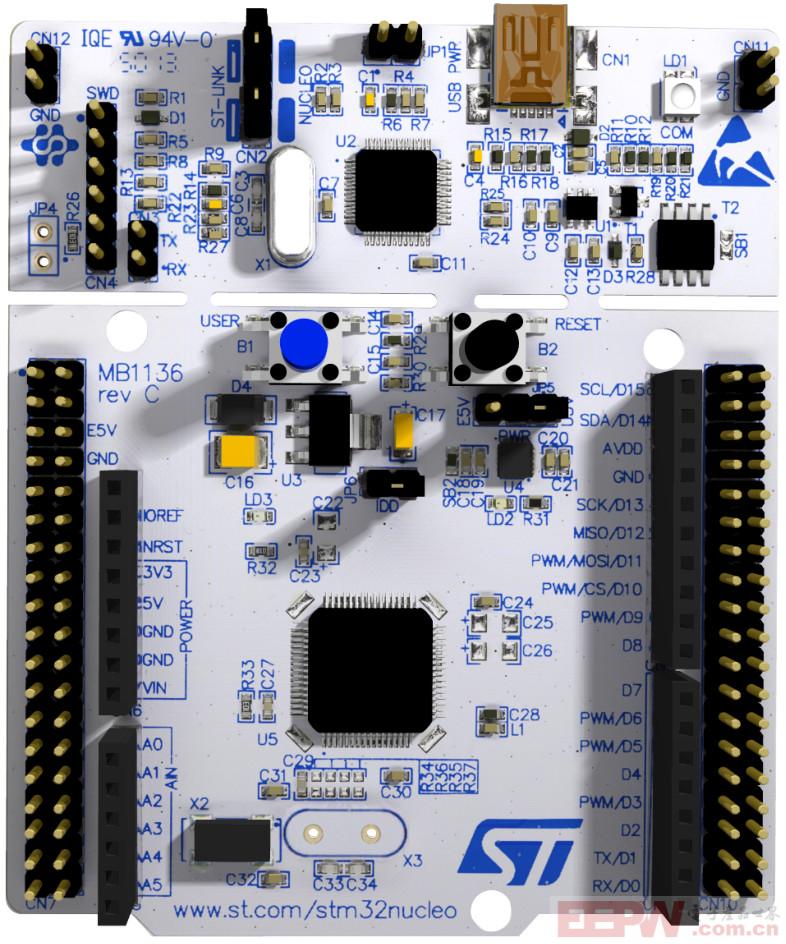
NUCLEO 系列产品性能分布图如下

帮助开发者对 NUCLEO 板的资源和定位建立更加明确的概念。
主控
开发板主控为 STM32F411RET6U

STM32F411 系列产品资源分布
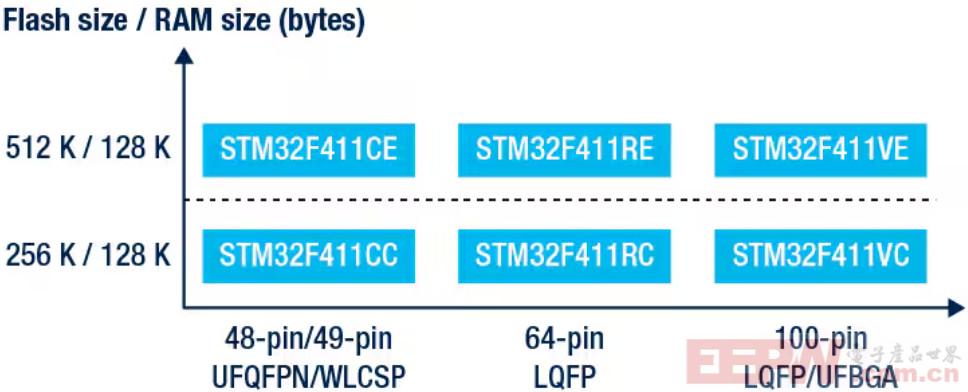
STM32F4 系列产品线详细资源分布
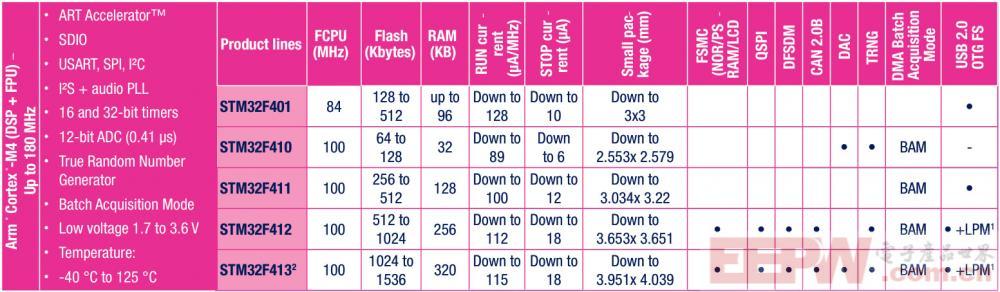
功能
常见功能
采用 LQFP64 或 LQFP48 封装的 STM32 微控制器
1 个用户 LED 与 ARDUINO 共享®
1 个用户和 1 个重置按钮
32.768 kHz 晶体振荡器
板连接器:
ARDUINO Uno V3 扩展连接器®
ST morpho 扩展引脚接头,可完全访问所有 STM32 I/O
灵活的电源选项:ST-LINK USB V总线或外部来源
STM32Cube MCU 软件包提供全面的免费软件库和示例
支持多种集成开发环境 (IDE),包括 IAR Embedded Workbench、MDK-ARM 和 STM32CubeIDE®
特定于某些电路板的功能(有关详细信息,请参阅数据简介的订购信息部分)
第二个用户 LED
外部或内部 SMPS 产生 V核心逻辑电源
24 MHz 或 48 MHz HSE
用户 USB 设备全速或 USB SNK/UFP 全速
密码学
CAN FD 收发器
板连接器:
外部 SMPS 实验专用连接器
用于 ST-LINK 的 USB Type-C、Micro-B 或 Mini-B 连接器®
USB Type-C 用户连接器
MIPI 调试连接器
CAN FD 接头
板载 ST-LINK(STLINK/V2-1、STLINK-V3E、STLINK-V2EC 或 STLINK-V3EC)调试器/编程器,具有 USB 重新枚举功能:大容量存储、虚拟 COM 端口和调试端口
资源布局
top layout
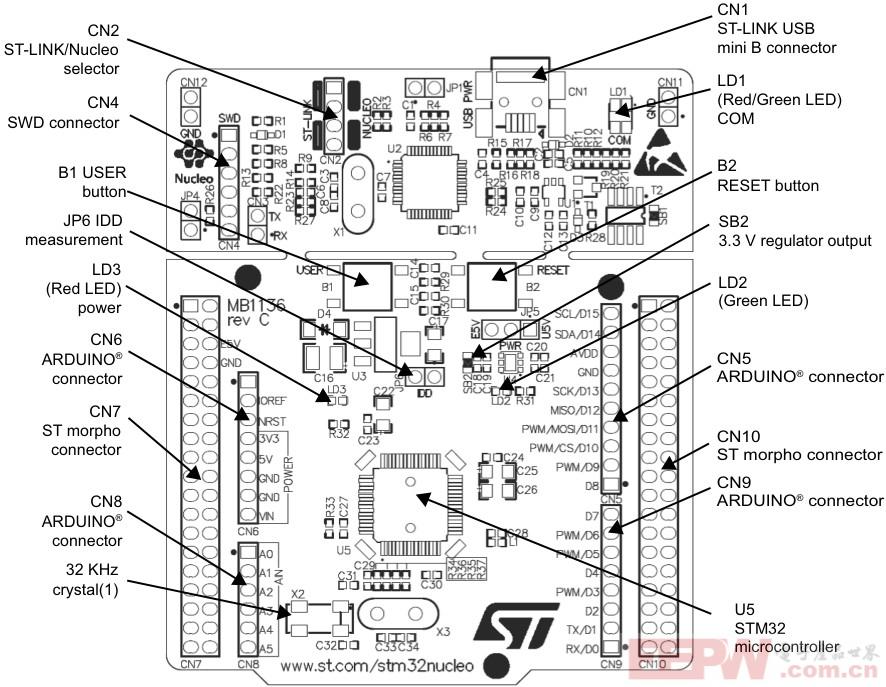
bottom layout
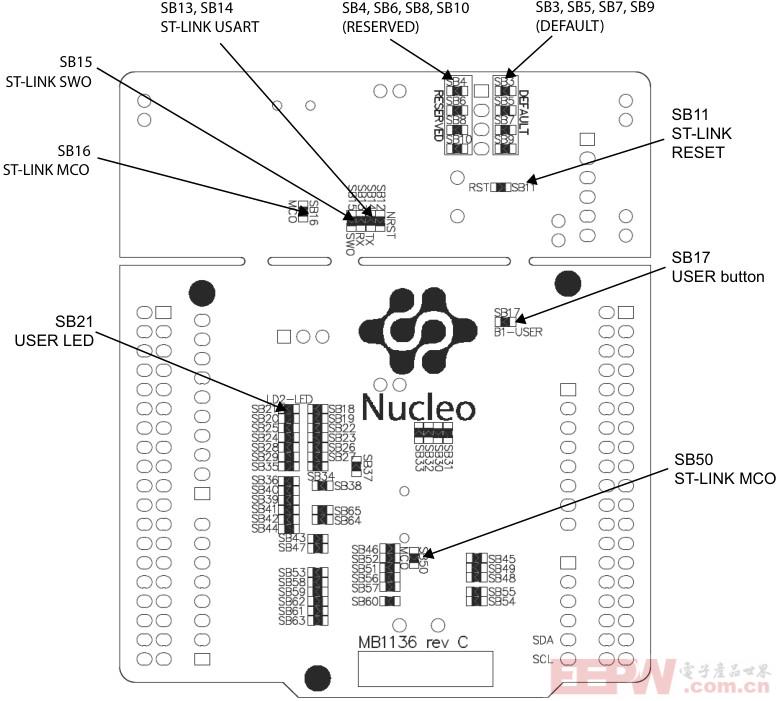
原理图
包括主控 MCU、供电、外设、STLINK 等部分。
供电部分
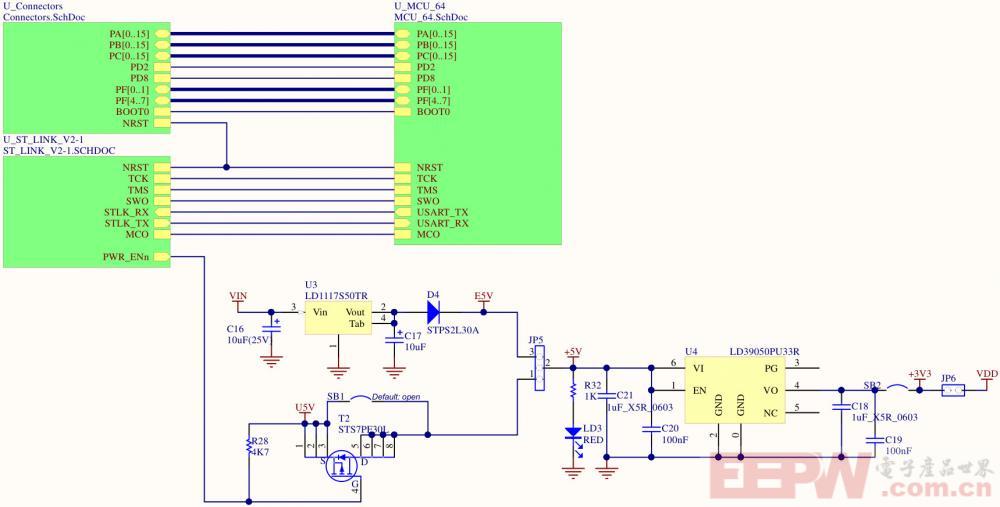
外部连接
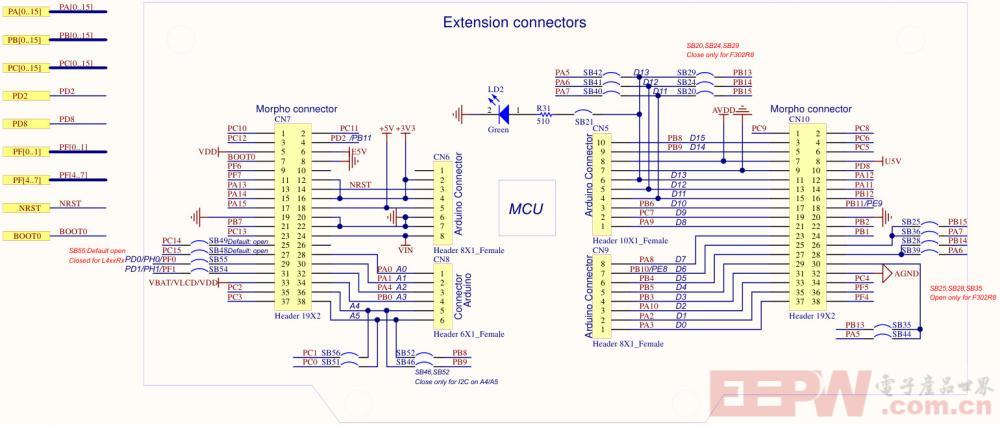
主控
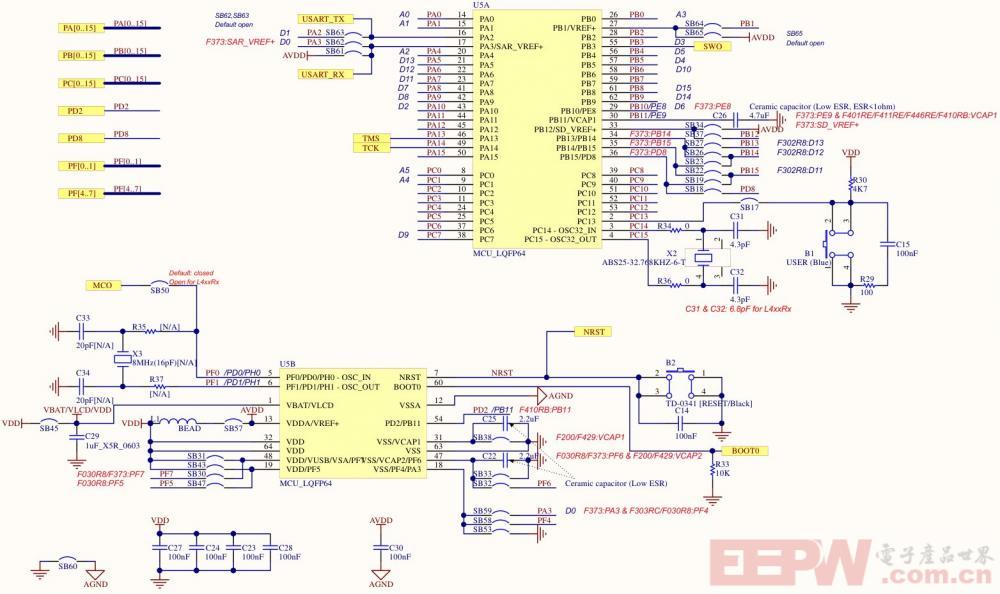
STLINK

环境搭建
介绍编译环境的搭建流程以及相关注意事项。
流程
(1)下载并安装 Keil MDK IDE 或 STM32CubeIDE 用于工程创建、编译或构建、调试、上传;
(2)下载并安装 STM32CubeMX 便于快速创建工程;
(3)下载 ST 官方资料:NUCLEO-F411RE ,包括产品参数、数据手册、用户手册、开发板原理图等;
示例工程位于 MCU and MPU embedded software 选项下的 STM32CubeF4 包、Nucleo 评估板 - ST
(4)Keil 和 STM32CubeMX 安装与 STM32F411RE 芯片对应的软件包;打开 Keil MDK IDE,搜索并安装 STM32F411RE 设备包;
(5)下载并安装 STM32CubeProg 用于驱动安装及固件烧录、STLINK 固件升级等。
注意事项
首次调试开发板需要升级板载 STLINK 的固件
对于 STLINK-V2 ,打开 STM32CubeProg 软件,点击右侧 Firmware uograde 按钮,根据提示自动升级即可;
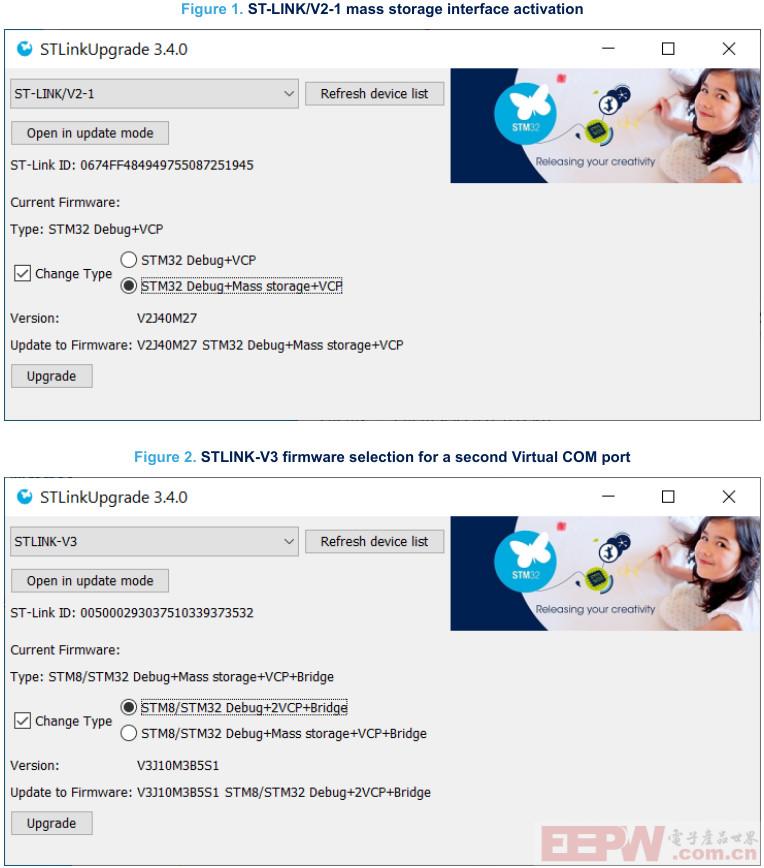
对于新版的 STLINK-V3 升级需要注意选择 MCO 晶振输入方案
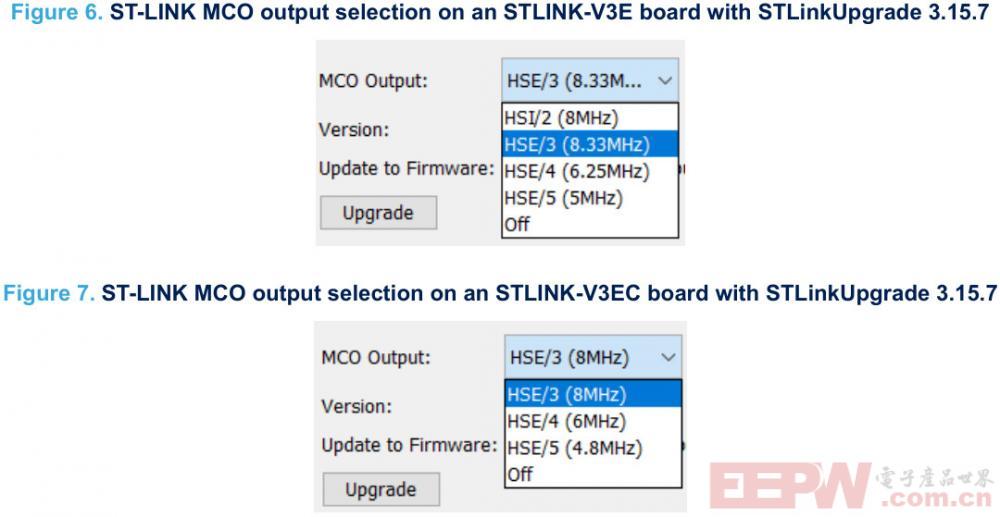
详见技术文档。
工程测试
分别介绍 STM32CubeIDE 和 MDK Keil 实现 Demo 工程编译、上传、调试的测试流程。
STM32CubeIDE
(1)双击打开示例 Demo 工程 ,路径 STM32Cube_FW_F4_V1.28.0\Projects\STM32F411RE-Nucleo\Examples\GPIO\GPIO_IOToggle\STM32CubeIDE\.cproject
(2)选中目标项目,点击工具栏中的 小锤子 按钮,构建工程(终端输出0错误0警告)
(3)左侧工程目录,打开 Example/User/main.c 文件,进入 while 主循环,修改延迟时间(初始值为 100 ms)
while (1)
{
HAL_GPIO_TogglePin(GPIOA, GPIO_PIN_5);
/* Insert a 100ms delay */
HAL_Delay(200);
}(4)点击工具栏的 运行 或 调试 按钮,此时程序自动上传至开发板,并开始执行。
MDK Keil
(1)双击打开示例 Demo 工程 ,路径 STM32Cube_FW_F4_V1.28.0\Projects\STM32F411RE-Nucleo\Examples\GPIO\GPIO_IOToggle\MDK-ARM\Project.uvprojx
(2)MDK Keil 打开工程后(首次打开会自动安装工程所需软件包),点开魔术棒,进入 Debug 选项,设置 ST-LINK 调试器选项,正常可以直接识别出 STLINK-V2 设备;
(3)重新编译该工程,点击 Download 按钮,将程序上传至芯片,
(4)短按板载 RST 复位按键,开始运行程序。
效果
延时 200 毫秒

延时 500 毫秒

总结
本文介绍了 DigiKey 得捷和 EEPW 论坛共同举办的 功率监测与控制系统DIY活动 - 开箱贴 的内容,包括器件下单、开箱、NUCLEO-F411RE主控板介绍、开发环境搭建、工程测试等流程,为后续的开发和深入研究做铺垫,也为相关产品及项目的开发设计提供了参考。

 我要赚赏金
我要赚赏金

